Cadence布线常见问题Word格式文档下载.docx
《Cadence布线常见问题Word格式文档下载.docx》由会员分享,可在线阅读,更多相关《Cadence布线常见问题Word格式文档下载.docx(7页珍藏版)》请在冰豆网上搜索。
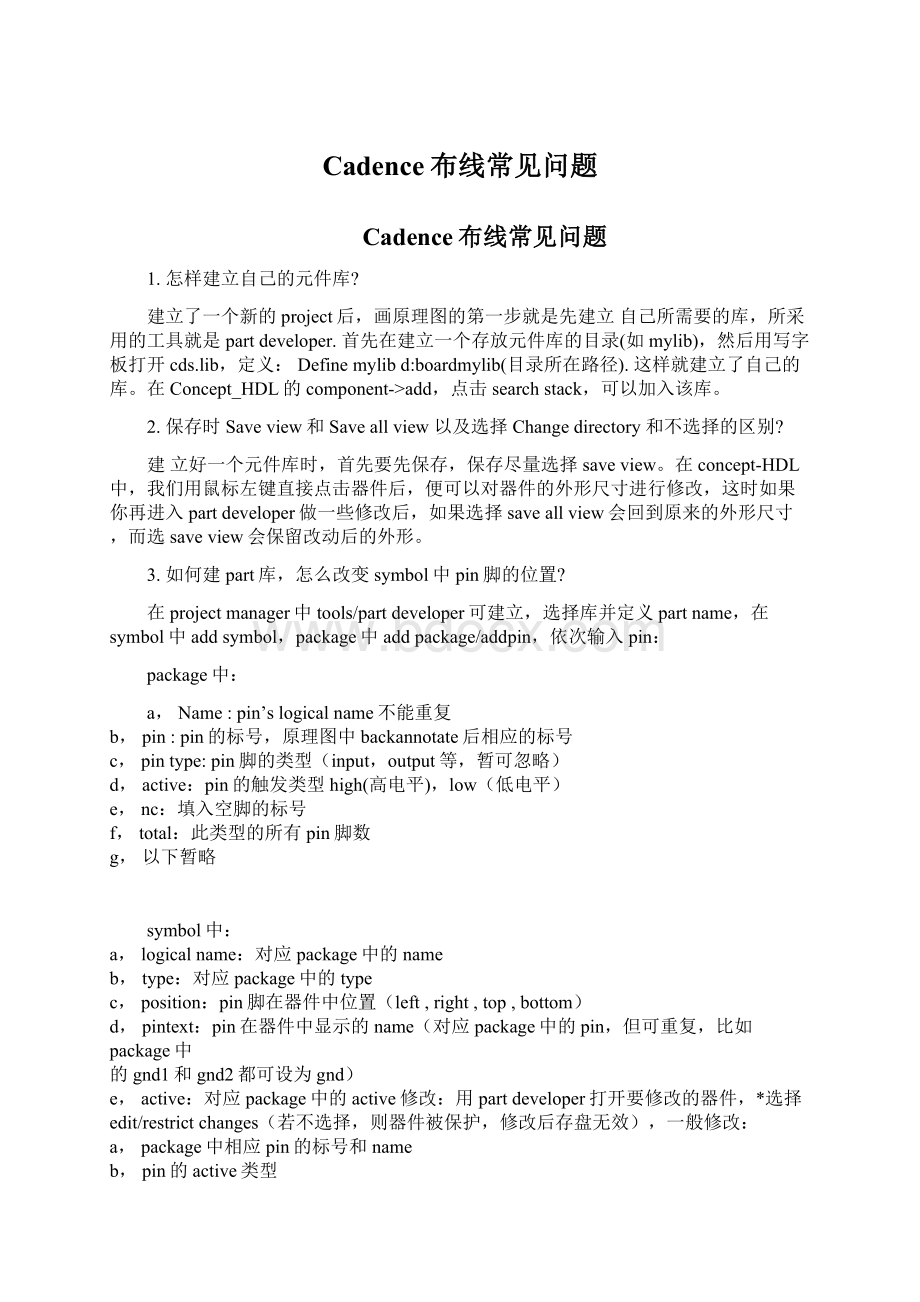
a,Name:
pin’slogicalname不能重复
b,pin:
pin的标号,原理图中backannotate后相应的标号
c,pintype:
pin脚的类型(input,output等,暂可忽略)
d,active:
pin的触发类型high(高电平),low(低电平)
e,nc:
填入空脚的标号
f,total:
此类型的所有pin脚数
g,以下暂略
symbol中:
a,logicalname:
对应package中的name
b,type:
对应package中的type
c,position:
pin脚在器件中位置(left,right,top,bottom)
d,pintext:
pin在器件中显示的name(对应package中的pin,但可重复,比如package中
的gnd1和gnd2都可设为gnd)
e,active:
对应package中的active修改:
用partdeveloper打开要修改的器件,*选择edit/restrictchanges(若不选择,则器件被保护,修改后存盘无效),一般修改:
a,package中相应pin的标号和name
b,pin的active类型
c,symbol中各pin脚的顺序(pin脚的顺序在第一次存盘后再次打开会被改变,对于较多pin脚的器件,如232pins,修改较繁琐,故尽力保证的一次的成功率。
pin脚在器件中的排列顺序是根据symbol中的顺序而定,故symbol中pin脚的顺序一定要正确,若有错需修改,选中pin按ctrl键配合上下键标可移动pin脚位置。
4.画电原理图时为什么Save及打包会出错?
当保存时出错,主要原因可能是:
所画的信号线可能与元件的pin脚重合,或信号线自身重合;
信号线重复命名;
信号线可能没有命名;
在高版本中(版本14.0以上)中,自己所创建的库不能与系统本身带有的库名字相同;
建库时,封装原件的管脚个数与原件库的管脚个数不同。
打包时会出错的原因则有可能是所做的封装类型与元件不匹配(如pin脚的个数,封装的类型名等)。
5.在电原理图中怎样修改器件属性及封装类型?
在菜单Text下拉菜单中选择Attribute特性,然后点击器件,则弹出一Attribute窗口,点击Add按钮,则可以加入name,value,JEDEC_TYPE(封装类型)等属性。
6.如何在PadDesign中定义Pad/via?
及如何调用*.pad?
在paddesign中,建立pad时,type选single类型,应该定义下面几层的尺寸:
beginlayer(有时是endlayer),soldermask和pastemask。
建立Via时,type一般选through,定义drillhole的尺寸和所有的layer层(注意定义thermalrelief和antipad)以及soldermask。
一般Pastemask和Regular一样大,soldmask比layer的尺寸大几个Mil,而thermalrelief和antipad比regularpad的尺寸大10Mil以上。
7.做封装库要注意些什么?
做封装既可以在Allegro中File->
New->
packagesymbol,也可以使用Wizard(自动向导)功能。
在这个过程中,最关键的是确定pad与pad的距离(包括相邻和对应的pad之间),以确保后期封装过程中元器件的Pin脚能完全的无偏差的粘贴在Pad上。
如果只知道Pin的尺寸,在设计pad的尺寸时应该比Pin稍大,一般width大1.2~1.5倍,length长0.45mm左右。
除了pad的尺寸需特别重视外,还要添加一些层,比如SilkScreen_top和Bottom,因为在以后做光绘文件时需要(金手指可以不要),RefDes也最好标注在Silkscreen层上,同时注意丝印层不要画在Pad上。
还应标志1号pin脚的位置,有一些特殊的封装,比如金手指,还可以加上一层Viakeepout,或者routekeepout等等,这些都可以根据自己的要求来添加。
操作上要注意的是建好封装后,一定不要忘了点击Createsymbol,不然没有生成*.psm文件,在Allegro就无法调用。
8.为什么无法Import网表?
在Allegro中File选项中选Import―――>
logic,在importlogictype选HDL-concept,注意在Importfrom栏确认是工作路径下的packaged目录,系统有可能自动默认为是physical目录。
9.怎么在Allegro中定义自己的快捷键?
在allegro下面的空白框内,紧接着command>
提示符,打入aliasF4(快捷键)roomout(命令)。
或者在Cadence安装目录/share/pcb/text里有个env文件,用写字板打开,找到Alias定义的部分,进行手动修改既可。
10.怎么进行叠层定义?
在布线完成之后如何改变叠层设置?
在Allegro中,选Setup-?
Cross-section。
如果想添加层,在Edit栏选Insert,删除为del,材料型号,绝缘层一般为FR-4,Etch层为Copper,层的类型,布线层选Conductor,铺铜层为Plane,绝缘层为Dielectric,EtchSubclassName分别为Top,Gnd,S1,S2,Vcc,Bottom。
FilmType一般选择Positive,plane层选择Negative。
如果布线完成之后,发现叠层设置需要改动。
比如原来设置的为3,4层是plane层,现在需要改为2,5层,不能简单的通过重命名来改变,可先在2,5层处添加两层plane层,然后将原来的plane层删除。
11.为什么在Allegro布局中元器件在列表中不显示或者显示而调不出来?
首先确定Psmpath,padpath的路径有没有设置,如果没有设置可以在Partdevelop里设置,或者在env文件中手动添加。
也有可能器件在列表中存在,但是无法调出,可检查该器件所用到的*.pad文件及封装库文件*.dra,*.psm是否存在于你的工作目录×
×
/physical里。
另外还有一种可能就是页面太小,不够摆放器件,可以在setup-?
drawsize中调整。
12.为什么器件位置摆放不准确,偏移太大?
主要是因为Grids设置的问题,可在setup-grids中将每一层的Etch及Non-etch的grids的X、Y的spacing间隔调小。
对于一些对位置要求比较严格的器件,比如插槽,金手指等用于接口的元器件,则应该严格按照设计者给定的位置尺寸,在命令行里用坐标指令进行定位。
如:
x12003000。
13.怎样做一个Mechanicalsymbol,以及如何调用?
Allegro中File-?
new,在drawingtype中选择Mechanicalsymbol。
主要是为了生成PCB板的外框模型,在这里面虽然也可以添加pad,但是没有管脚对应关系。
Mechanicalsymbol完成以后,生成*.dra文件。
在Allgro中调用时,选择bysymbol―>
mechanical。
注意右下角的library前面的勾打上。
14.在布局后如何得到一个整理后的所有元件的库?
如果嫌physical目录下各类文件过分繁冗,想删除一些无用的文件,或者只有一个*.brd文件,想获取所有的元件及pad封装库的信息,可以采用这种办法:
将*.brd另存在一个新的目录下,在File->
选export->
libraries,点中所有选项,然后export,即可在你的新目录下生成所有的*.pad,*.psm,*.dra文件。
15.如何定义线与线之间距离的Rule?
我们以定义CLK线与其它信号线之间的距离为例:
在Allegro中:
setup->
constraints,在spacingruleset中点setvalues。
首先add一个constraintsetname,比如我们取名为CLOCK_NET,然后就在下面定义具体需要遵守的规则。
比如linetoline我们定义为10mil。
接着在allegro主窗口的edit菜单下选择properties,会跳出你的Control工具栏,在findbyname中选择net,在右下角点击more。
在新弹出的窗口的列表中选择你所想规定的CLK线,如CK0、CK1、CK2等等,确定右边的selectedobjects中以选中所有的线,点Apply。
又会出现一个新窗口,在左边的availableproperties中选择NET_SPACING_TYPE,在左边给它赋值(名字随意),比如CLK。
回到setup->
constraints,在刚才setvalues的下面点击Assignmenttable,即可将所定义的规则赋给所选用的net。
在Specctra中,可先选中所要定义间距的信号线(select—>
nets->
bylist),然后在rules中选selectednet->
clearance,在该窗口可定义一系列的布线规则,比如要定义线与线之间的间距,可在wire-wire栏定义,注意,当点Apply或者OK之后,该栏仍然显示-1(意思是无限制),只要看屏幕下方的空白栏,是否有定义过的信息提示。
17.如何在CCT中定义走线最大最小距离?
同上面定义间距的方法类似,在选中所要定义的线之后,rules->
selectednet->
timing,则可以在minimumlength和maximumlength中定义走线的最长最短长度限制,也可以用时间延迟为限制来定义。
还有一种方法就是在SpecctraQuest中提取某一根信号线的拓补结构作为模型,在里面定义各段导线的长度限制,然后生成rule文件,可以约束相同类型信号线的走线。
18.在CCT中如何进行一些保存读盘操作(颜色设置、规则保存)?
在Specctra里,可用file->
write->
session来保存当前布线,用file->
rulesdidfiles来保存规则文件,调用